9to5Mac vous est présenté par Concepts App. Dessinez et concevez vos idées sur une toile infinie avec de l'encre vectorielle flexible. Disponible sur iPad et iPhone. Essayez-le gratuitement.
Lorsque la première rumeur du Magic Keyboard pour iPad Pro a fait surface plus tôt cette année, j'ai été immédiatement intriguée. L'iPad Pro est devenu une partie intégrante de mon flux de travail au cours des deux dernières années grâce aux nouvelles fonctionnalités de l'iPadOS et du Smart Keyboard Folio, mais je savais qu'une option native du trackpad d'Apple pourrait faire passer les choses au niveau supérieur.
Après six semaines d'utilisation quotidienne de l'iPad Pro avec Magic Keyboard, je pense qu'il est sûr de dire que je suis vendu.
Contenus
Comment j'utilise l'iPad Pro
Une chose qui est devenue claire après avoir écouté et lu de nombreuses critiques de l'iPad Pro Magic Keyboard est son utilité dépend de la façon dont l'iPad Pro s'intègre dans votre flux de travail. Il y a des gens qui critiquent le clavier magique alors qu'en fait, les problèmes semblent être causés par d'autres limitations, que ce soit des limitations dans iPadOS ou leur flux de travail spécifique.
Comment utiliser l'iPad Pro? Ma configuration principale en ce moment est un MacBook Pro 16 pouces et un écran LG UltraFine 24 pouces. Cette configuration vit principalement sur mon bureau, le MacBook Pro quittant rarement son support Twelve South Curve – essentiellement, le MacBook Pro est un ordinateur de bureau, mais la polyvalence pour devenir portable est là en cas de besoin. Fait amusant: le MacBook Pro devient poussiéreux car il est si rare que je le détache de nos jours.

Mon option principale pour l'écriture et l'édition mobile est un iPad Pro 12,9 pouces 2018 avec connectivité LTE. Jusqu'à la sortie du Magic Keyboard, j'utilisais le Smart Keyboard Folio avec l'iPad Pro, mais il a maintenant été complètement remplacé par le Magic Keyboard.
Pour moi, «mobile» ne signifie pas nécessairement quitter la maison (surtout en ce moment), mais plutôt travailler ailleurs que sur mon bureau. Cela comprend la table à manger, le bar, l'arrière-cour ou le canapé.
Sur mon iPad Pro, je fais beaucoup d'écriture et d'édition avec Ulysses, lisant dans Apple News et NetNewsWire, éditant des podcasts dans Ferrite et naviguant sur le Web dans Safari. Ce sont toutes des expériences qui sont améliorées grâce au Magic Keyboard avec son trackpad intégré.
Le trackpad
Du point de vue matériel, le trackpad du Magic Keyboard est pâle par rapport au trackpad que vous trouverez sur les MacBooks modernes. Il est plus petit, il réagit physiquement aux clics au lieu d'utiliser des haptiques, et ce n'est pas une surface en verre. La taille physique du trackpad est sa plus grande limitation. Le défilement et la navigation dans iPadOS sont fluides, mais les gestes, en particulier le pincement pour zoomer, peuvent souvent être à l'étroit.
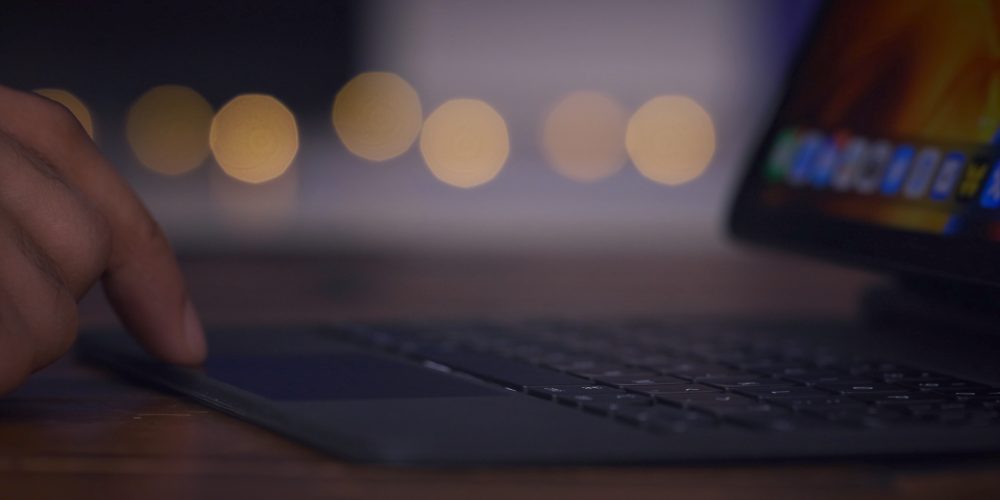
Une recommandation que j'ai est de vous assurer que vous activez immédiatement le robinet pour cliquer dans l'application Paramètres. Cela peut rendre le trackpad du Magic Keyboard plus semblable à un MacBook, et vous n'avez pas à écouter le "clic" fort du trackpad aussi souvent.
Apple a ajouté la prise en charge de base de l'entrée du pavé tactile et de la souris en tant qu'option d'accessibilité avec iPadOS 13, mais les nouvelles fonctionnalités et capacités introduites dans iPadOS 13.4 sont vraiment les stars du salon ici. Apple a conçu une expérience logicielle qui correspond presque parfaitement aux capacités physiques et aux limites du trackpad du Magic Keyboard.
Par exemple, le curseur circulaire utilisé dans iPadOS est un excellent compromis qui permet aux utilisateurs du trackpad de naviguer sur des cibles tactiles plus petites, tout en s'assurant que l'iPad est toujours un appareil tactile en premier. Parcourir les icônes des applications sur l'écran d'accueil, modifier le texte dans Ulysse et même faire défiler les médias sociaux est un jeu d'enfant.
Ce qui a été le plus intéressant à regarder, c'est le nombre d'applications tierces qui ont ajouté l'optimisation du trackpad depuis la sortie de l'iPadOS 13.4. Par exemple, Ferrite Recording Studio a rapidement ajouté une prise en charge robuste du trackpad sur iPad, tout comme d'autres applications comme Things et NetNewsWire.

Dans Safari, le trackpad iPadOS fonctionne comme vous vous en doutez plus du temps, mais j'ai remarqué quelques bizarreries. Le curseur à l'écran semble spécifiquement avoir le plus de difficultés avec les lecteurs vidéo. Par exemple, lorsque vous passez en plein écran dans une vidéo, vous vous attendez à pouvoir utiliser le curseur pour afficher les commandes, mais cela ne semble pas fonctionner pour une raison quelconque. Cela s'étend également aux lecteurs vidéo dans des applications comme YouTube et Netflix.
Fait intéressant, il y a aussi une légère courbe d'apprentissage – je me suis retrouvé instinctivement à atteindre l'écran plusieurs fois au lieu d'utiliser le trackpad. Les gestes prennent spécifiquement un certain temps pour s'y habituer, en particulier pour Slide Over. Slide Over vous permet d'accéder à une application supplémentaire qui glisse devant n'importe quelle application ouverte.
J'utilise Slide Over pour un accès rapide à des choses comme Mail et Slack, et vous y accédez avec un trackpad en «claquant» le curseur à l'autre bout de l'écran. Apple semble avoir déjà légèrement amélioré cette expérience avec iPadOS 13.5, mais ce n'est toujours pas génial et nécessite un certain niveau de précision.
Au final, l'utilisation de l'iPad Pro avec le trackpad du Magic Keyboard est une expérience très agréable. Il y a quelques bizarreries, mais je pense que la plupart d'entre elles peuvent être résolues avec des ajustements logiciels de la part d'Apple ainsi que des développeurs d'applications. Malgré ses limites, le trackpad du Magic Keyboard ressemble à une version miniature du Magic Trackpad.
Le clavier
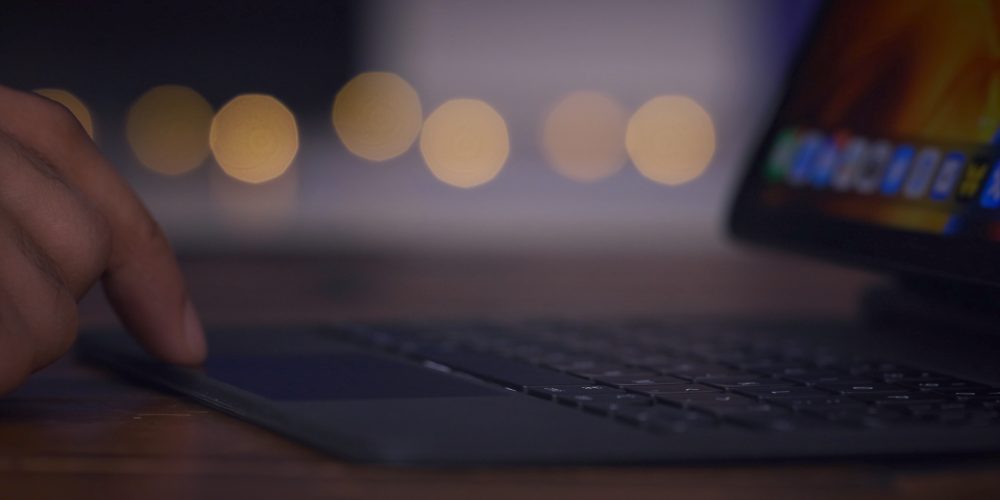
Le clavier est presque identique au nouveau Magic Keyboard des MacBook Pro et MacBook Air. Il y a un grand débattement des touches, beaucoup d'espace entre les touches et même un rétro-éclairage pour la première fois sur un clavier iPad d'Apple. Je n'ai pas grand-chose à dire ici, à part le fait que le clavier magique est un plaisir à taper.
Mais lorsque vous regardez le clavier magique de l'iPad Pro, vous remarquerez quelques éléments qui manquent. Tout d'abord, il n'y a pas de touches de fonction ou de touches de contrôle multimédia. Je suppose que c'est parce qu'il n'y a tout simplement pas d'espace physique pour de telles clés. Dans l'état actuel des choses, je me retrouve occasionnellement à heurter accidentellement le bas de l'iPad Pro alors qu'il «flotte» au-dessus du clavier.
Comme je l'ai écrit dans ma liste de souhaits iPadOS 14, cependant, je pense qu'il y a des façons pour Apple de reproduire facilement la fonctionnalité d'une ligne de fonction et des touches multimédias à l'aide de raccourcis clavier à l'échelle du système. Par exemple, vous pouvez mapper un certain raccourci clavier pour contrôler la lecture multimédia et un autre pour contrôler le rétro-éclairage du clavier.
Actuellement, pour régler le rétroéclairage du Magic Keyboard, vous devez sauter complètement dans l'application Paramètres et accéder à la section du clavier matériel. Pendant que nous attendons qu'Apple ajoute des raccourcis clavier (j'espère!), Une solution provisoire pour un accès plus facile au rétro-éclairage est à travers ce raccourci créé par Federico Viticci.

Enfin, en ce qui concerne la touche Esc manquante, je recommande fortement de mapper la touche de verrouillage des majuscules à la touche Esc dans l'application Paramètres. Voici comment effectuer ce changement:
- Ouvrez l'application Paramètres
- Appuyez sur Général
- Appuyez sur Clavier
- Choisissez le clavier matériel
- Recherchez l'option Clés de modification
- À partir de là, vous pourrez personnaliser cinq touches différentes: verrouillage des majuscules, contrôle, option, commande et globe.
En fin de compte, l'iPad Pro Magic Keyboard est excellent pour la frappe, même s'il s'agit d'une écriture longue ou d'une édition de texte précise. Ma seule plainte est que je souhaite qu'il y ait juste un peu plus de flexibilité dans la charnière. Il arrive que je veuille pousser l’écran de l’iPad plus loin en tapant pendant de longues périodes.
D'autres pensées
- Le poids de l'iPad Pro + Magic Keyboard de 12,9 pouces n'est pas un problème pour moi. Il est plus léger que le MacBook Pro 16 pouces et il est incroyablement facile à attacher ou à détacher au besoin. Cela le rend plus polyvalent que n'importe quel MacBook.
- Le design est relativement peu intéressant à regarder… peut-être que nous pourrons obtenir différentes couleurs à l'avenir?
- Le jumelage de l'iPad Pro LTE avec le clavier magique ressemble vraiment au MacBook LTE qu'Apple a toujours refusé de fabriquer.
- La capacité de tour est bien meilleure avec le Magic Keyboard qu'avec le Smart Keyboard Folio.
- Le port USB-C ajouté pour le chargement pas-à-pas de l'iPad Pro est incroyablement utile. Il est très utile de pouvoir recharger l'iPad Pro tout en utilisant un accessoire USB-C.
Emballer

Encore une fois, ce que je pense est vraiment important de faire, c'est de vous assurer que vous savez comment l'iPad Pro et Magic Keyboard peuvent améliorer votre flux de travail.
Par exemple, si vous travaillez avec beaucoup de texte, comme moi, le Magic Keyboard vous sera probablement beaucoup plus utile que les autres. La précision offerte par le trackpad lors de l'édition de texte ne peut tout simplement pas être rivalisée avec la saisie tactile. D'un autre côté, si vous n'avez pas encore trouvé un moyen d'intégrer l'iPad Pro dans votre flux de travail en raison d'autres limitations, le Magic Keyboard ne changera probablement pas cela.
Cela joue également dans le prix du clavier magique, car il n'est pas bon marché à 299 $ pour le 11 pouces et 349 $ pour le 12,9 pouces. Est-ce que ça vaut le coup? Encore une fois, cela dépend de la façon dont vous utilisez votre iPad Pro et de la façon dont un clavier + trackpad peut aider cette expérience.
Pour moi, l'iPad Pro avec Magic Keyboard est mon option de choix pour l'édition mobile, l'écriture et même le podcasting si nécessaire. Le clavier magique améliore ma productivité dans tous ces domaines et est devenu une partie intégrante de ma configuration.
Qu'est-ce que tu penses? Êtes-vous devenu un utilisateur iPad Pro avec Magic Keyboard? Avez-vous des questions? Faites-le nous savoir dans les commentaires!
9to5Mac vous est présenté par Concepts App. Dessinez et concevez vos idées sur une toile infinie avec de l'encre vectorielle flexible. L'application Concepts est disponible pour iPad et iPhone. Essayez-le gratuitement.
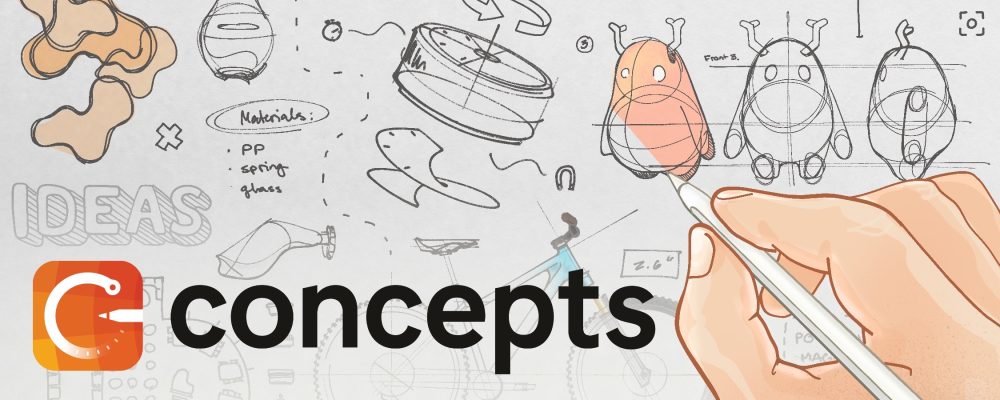
FTC: Nous utilisons des liens d'affiliation auto générateurs de revenus. Plus.
Consultez 9to5Mac sur YouTube pour plus d'informations sur Apple:
